电信网通双线接入负载均衡
- 格式:docx
- 大小:141.88 KB
- 文档页数:2
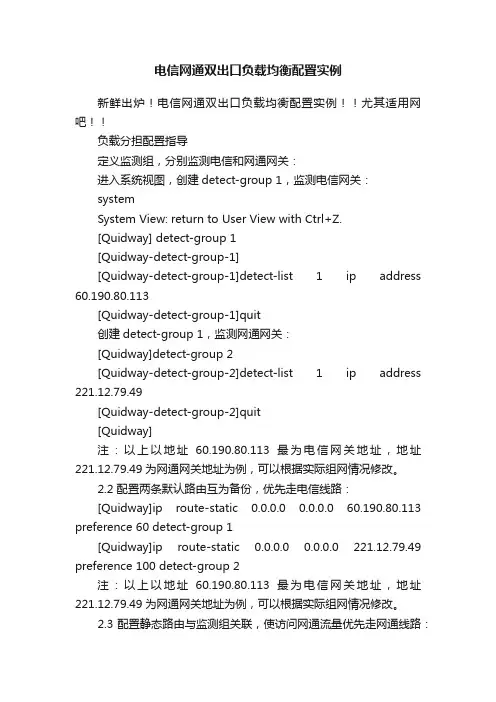
电信网通双出口负载均衡配置实例新鲜出炉!电信网通双出口负载均衡配置实例!!尤其适用网吧!!负载分担配置指导定义监测组,分别监测电信和网通网关:进入系统视图,创建detect-group 1,监测电信网关:systemSystem View: return to User View with Ctrl+Z.[Quidway] detect-group 1[Quidway-detect-group-1][Quidway-detect-group-1]detect-list 1 ip address 60.190.80.113[Quidway-detect-group-1]quit创建detect-group 1,监测网通网关:[Quidway]detect-group 2[Quidway-detect-group-2]detect-list 1 ip address 221.12.79.49[Quidway-detect-group-2]quit[Quidway]注:以上以地址60.190.80.113最为电信网关地址,地址221.12.79.49为网通网关地址为例,可以根据实际组网情况修改。
2.2 配置两条默认路由互为备份,优先走电信线路:[Quidway]ip route-static 0.0.0.0 0.0.0.0 60.190.80.113 preference 60 detect-group 1[Quidway]ip route-static 0.0.0.0 0.0.0.0 221.12.79.49 preference 100 detect-group 2注:以上以地址60.190.80.113最为电信网关地址,地址221.12.79.49为网通网关地址为例,可以根据实际组网情况修改。
2.3 配置静态路由与监测组关联,使访问网通流量优先走网通线路:以下配置较多,配置过程中可以用实际网通网关地址替换地址221.12.79.49后直接复制粘贴:ip route-static 58.16.0.0 255.248.0.0 221.12.79.49 preference 60 detect-group 2ip route-static 58.100.0.0 255.254.0.0 221.12.79.49 preference 60 detect-group2ip route-static 58.240.0.0 255.240.0.0 221.12.79.49 preference 60 detect-group2ip route-static 60.0.0.0 255.248.0.0 221.12.79.49 preference 60 detect-group 2ip route-static 60.8.0.0 255.252.0.0 221.12.79.49 preference 60 detect-group 2ip route-static 60.12.0.0 255.255.0.0 221.12.79.49 preference 60 detect-group 2ip route-static 60.13.0.0 255.255.192.0 221.12.79.49 preference 60 detect-group2ip route-static 60.13.128.0 255.255.128.0 221.12.79.49 preference 60 detect-group2ip route-static 60.16.0.0 255.240.0.0 221.12.79.49 preference 60 detect-group 2ip route-static 60.24.0.0 255.248.0.0 221.12.79.49 preference 60 detect-group 2ip route-static 60.31.0.0 255.255.0.0 221.12.79.49 preference 60 detect-group 2ip route-static 60.208.0.0 255.248.0.0 221.12.79.49 preference 60 detect-group22ip route-static 60.220.0.0 255.252.0.0 221.12.79.49 preference 60 detect-group2ip route-static 61.48.0.0 255.252.0.0 221.12.79.49 preference 60 detect-group 2ip route-static 61.52.0.0 255.254.0.0 221.12.79.49 preference 60 detect-group 2ip route-static 61.54.0.0 255.255.0.0 221.12.79.49 preference 60 detect-group 2ip route-static 61.55.0.0 255.255.0.0 221.12.79.49 preference 60 detect-group 2ip route-static 61.133.0.0 255.255.128.0 221.12.79.49 preference 60 detect-group 2ip route-static 61.134.64.0 255.255.192.0 221.12.79.49 preference 60 detect-group 2ip route-static 61.134.128.0 255.255.128.0 221.12.79.49 preference 60 detect-group 2ip route-static 61.135.0.0 255.255.0.0 221.12.79.49 preference 60 detect-group2ip route-static 61.136.0.0 255.255.0.0 221.12.79.49 preference 60 detect-group2ip route-static 61.138.0.0 255.255.128.0 221.12.79.49 preference 60 detect-group 2ip route-static 61.139.128.0 255.255.192.0 221.12.79.49 preference 60 detect-group 2ip route-static 61.148.0.0 255.255.0.0 221.12.79.49preference 60 detect-group2ip route-static 61.149.0.0 255.255.0.0 221.12.79.49 preference 60 detect-group2ip route-static 61.156.0.0 255.255.0.0 221.12.79.49 preference 60 detect-group2ip route-static 61.158.0.0 255.255.0.0 221.12.79.49 preference 60 detect-group2ip route-static 61.159.0.0 255.255.192.0 221.12.79.49 preference 60 detect-group 2ip route-static 61.161.0.0 255.255.192.0 221.12.79.49 preference 60 detect-group 2ip route-static 61.161.128.0 255.255.128.0 221.12.79.49 preference 60 detect-group 2ip route-static 61.162.0.0 255.255.0.0 221.12.79.49 preference 60 detect-group2ip route-static 61.163.0.0 255.255.0.0 221.12.79.49 preference 60 detect-group2ip route-static 61.167.0.0 255.255.0.0 221.12.79.49 preference 60 detect-group2ip route-static 61.168.0.0 255.255.0.0 221.12.79.49 preference 60 detect-group22ip route-static 61.179.0.0 255.255.0.0 221.12.79.49 preference 60 detect-group2ip route-static 61.180.128.0 255.255.128.0 221.12.79.49 preference 60 detect-group 2ip route-static 61.181.0.0 255.255.0.0 221.12.79.49 preference 60 detect-group2ip route-static 61.182.0.0 255.255.0.0 221.12.79.49 preference 60 detect-group2ip route-static 61.189.0.0 255.255.128.0 221.12.79.49 preference 60 detect-group2ip route-static 124.90.0.0 255.254.0.0 221.12.79.49 preference 60 detect-group2ip route-static 124.162.0.0 255.255.0.0 221.12.79.49 preference 60 detect-group2ip route-static 192.168.2.246 255.255.255.255 192.168.2.254 preference 60ip route-static 202.32.0.0 255.224.0.0 221.12.79.49 preference 60 detect-group2ip route-static 202.96.64.0 255.255.224.0 221.12.79.49 preference 60 detect-group 2ip route-static 202.97.128.0 255.255.128.0 221.12.79.49 preference 60 detect-group 2ip route-static 202.98.0.0 255.255.224.0 221.12.79.49preference 60 detect-group2ip route-static 202.99.0.0 255.255.0.0 221.12.79.49 preference 60 detect-group2ip route-static 202.102.128.0 255.255.192.0 221.12.79.49 preference 60 detect-group 2ip route-static 202.102.224.0 255.255.254.0 221.12.79.49 preference 60 detect-group 2ip route-static 202.106.0.0 255.255.0.0 221.12.79.49 preference 60 detect-group2ip route-static 202.107.0.0 255.255.128.0 221.12.79.49 preference 60 detect-group 2ip route-static 202.108.0.0 255.255.0.0 221.12.79.49 preference 60 detect-group2ip route-static 202.110.0.0 255.255.128.0 221.12.79.49 preference 60 detect-group 2ip route-static 202.110.192.0 255.255.192.0 221.12.79.49 preference 60 detect-group 2ip route-static 202.111.128.0 255.255.192.0 221.12.79.49 preference 60 detect-group 2ip route-static 203.79.0.0 255.255.0.0 221.12.79.49 preference 60 detect-groupip route-static 203.80.0.0 255.255.0.0 221.12.79.49 preference 60 detect-group2ip route-static 203.81.0.0 255.255.224.0 221.12.79.49 preference 60 detect-group 2ip route-static 203.86.32.0 255.255.224.0 221.12.79.49 preference 60 detect-group 2ip route-static 203.86.64.0 255.255.224.0 221.12.79.49 preference 60 detect-group 2ip route-static 203.90.0.0 255.255.128.0 221.12.79.49 preference 60 detect-group 2ip route-static 203.90.128.0 255.255.192.0 221.12.79.49 preference 60 detect-group 2ip route-static 203.90.192.0 255.255.224.0 221.12.79.49 preference 60 detect-group 2ip route-static 203.92.0.0 255.254.0.0 221.12.79.49 preference 60 detect-group2ip route-static 210.12.0.0 255.255.128.0 221.12.79.49 preference 60 detect-group 2ip route-static 210.12.192.0 255.255.192.0 221.12.79.49 preference 60 detect-group 2ip route-static 210.13.0.0 255.255.255.0 221.12.79.49 preference 60 detect-group 2ip route-static 210.14.160.0 255.255.224.0 221.12.79.49 preference 60 detect-group 2ip route-static 210.14.192.0 255.255.192.0 221.12.79.49 preference 60 detect-group 2ip route-static 210.15.0.0 255.255.128.0 221.12.79.49 preference 60 detect-group 2ip route-static 210.15.128.0 255.255.192.0 221.12.79.49 preference 60 detect-group 2ip route-static 210.16.128.0 255.255.192.0 221.12.79.49 preference 60 detect-group 2ip route-static 210.21.0.0 255.255.0.0 221.12.79.49preference 60 detect-group2ip route-static 210.22.0.0 255.255.0.0 221.12.79.49 preference 60 detect-group2ip route-static 210.51.0.0 255.255.0.0 221.12.79.49 preference 60 detect-group2ip route-static 210.52.0.0 255.254.0.0 221.12.79.49 preference 60 detect-group2ip route-static 210.52.128.0 255.255.128.0 221.12.79.49 preference 60 detect-group 2ip route-static 210.53.0.0 255.255.0.0 221.12.79.49 preference 60 detect-groupip route-static 210.74.64.0 255.255.192.0 221.12.79.49 preference 60 detect-group 2ip route-static 210.74.128.0 255.255.192.0 221.12.79.49 preference 60 detect-group 2ip route-static 210.78.0.0 255.255.224.0 221.12.79.49 preference 60 detect-group2ip route-static 210.82.0.0 255.254.0.0 221.12.79.49 preference 60 detect-group2ip route-static 211.100.0.0 255.255.0.0 221.12.79.49 preference 60 detect-group2ip route-static 211.101.0.0 255.255.192.0 221.12.79.49 preference 60 detect-group 2preference 60 detect-group2ip route-static 211.167.96.0 255.255.224.0 221.12.79.49 preference 60 detect-group 2ip route-static 218.4.0.0 255.252.0.0 221.12.79.49 preference 60 detect-group 2ip route-static 218.10.0.0 255.254.0.0 221.12.79.49 preference 60 detect-group2ip route-static 218.21.128.0 255.255.128.0 221.12.79.49 preference 60 detect-group 2ip route-static 218.24.0.0 255.254.0.0 221.12.79.49 preference 60 detect-group2ip route-static 218.26.0.0 255.255.0.0 221.12.79.49 preference 60 detect-group2ip route-static 218.27.0.0 255.255.0.0 221.12.79.49 preference 60 detect-group2ip route-static 218.28.0.0 255.254.0.0 221.12.79.49 preference 60 detect-group2ip route-static 218.56.0.0 255.252.0.0 221.12.79.49 preference 60 detect-group2ip route-static 218.60.0.0 255.254.0.0 221.12.79.49 preference 60 detect-group2preference 60 detect-group2ip route-static 218.67.128.0 255.255.128.0 221.12.79.49 preference 60 detect-group 2ip route-static 218.68.0.0 255.254.0.0 221.12.79.49 preference 60 detect-group2ip route-static 218.109.159.0 255.255.255.0 221.12.79.49 preference 60 detect-group 2ip route-static 219.141.128.0 255.255.128.0 221.12.79.49 preference 60 detect-group 22ip route-static 219.154.0.0 255.254.0.0 221.12.79.49 preference 60 detect-group2ip route-static 219.156.0.0 255.254.0.0 221.12.79.49 preference 60 detect-group2ip route-static 219.158.0.0 255.255.0.0 221.12.79.49 preference 60 detect-group2ip route-static 219.159.0.0 255.255.192.0 221.12.79.49 preference 60 detect-group 2ip route-static 220.248.0.0 255.252.0.0 221.12.79.49 preference 60 detect-group2ip route-static 220.252.0.0 255.255.0.0 221.12.79.49 preference 60 detect-group260 detect-group 2ip route-static 221.4.0.0 255.254.0.0 221.12.79.49 preference 60 detect-group 2ip route-static 221.6.0.0 255.255.0.0 221.12.79.49 preference 60 detect-group 2ip route-static 221.7.128.0 255.255.128.0 221.12.79.49 preference 60 detect-group 2ip route-static 221.8.0.0 255.254.0.0 221.12.79.49 preference 60 detect-group 2ip route-static 221.10.0.0 255.255.0.0 221.12.79.49 preference 60 detect-group2ip route-static 221.11.0.0 255.255.128.0 221.12.79.49 preference 60 detect-group2ip route-static 221.12.0.0 255.252.0.0 221.12.79.49 preference 60 detect-group2ip route-static 221.12.0.0 255.255.128.0 221.12.79.49 preference 60 detect-group2ip route-static 221.12.128.0 255.255.192.0 221.12.79.49 preference 60 detect-group 2ip route-static 221.192.0.0 255.252.0.0 221.12.79.49 preference 60 detect-group2ip route-static 221.195.0.0 255.255.0.0 221.12.79.49 preference 60 detect-group2preference 60 detect-group2ip route-static 221.199.0.0 255.255.224.0 221.12.79.49 preference 60 detect-group 2ip route-static 221.199.32.0 255.255.240.0 221.12.79.49 preference 60 detect-group 2ip route-static 221.199.128.0 255.255.192.0 221.12.79.49 preference 60 detect-group 2ip route-static 221.199.192.0 255.255.240.0 221.12.79.49 preference 60 detect-group 22ip route-static 221.204.0.0 255.254.0.0 221.12.79.49 preference 60 detect-group2ip route-static 221.207.0.0 255.255.192.0 221.12.79.49 preference 60 detect-group2ip route-static 221.208.0.0 255.240.0.0 221.12.79.49 preference 60 detect-group2ip route-static 221.208.0.0 255.252.0.0 221.12.79.49 preference 60 detect-group2ip route-static 221.213.0.0 255.255.0.0 221.12.79.49 preference 60 detect-group2ip route-static 221.214.0.0 255.254.0.0 221.12.79.49 preference 60 detect-group2preference 60 detect-group2ip route-static 222.132.0.0 255.252.0.0 221.12.79.49 preference 60 detect-group2ip route-static 222.136.0.0 255.248.0.0 221.12.79.49 preference 60 detect-group2ip route-static 222.160.0.0 255.252.0.0 221.12.79.49 preference 60 detect-group2ip route-static 222.163.0.0 255.255.224.0 221.12.79.49 preference 60 detect-group 2ip route-static 0.0.0.0 0.0.0.0 20.1.1.2 preference 60注:以上路由已经包含大部分网通地址段,如有更新可以动态添加。
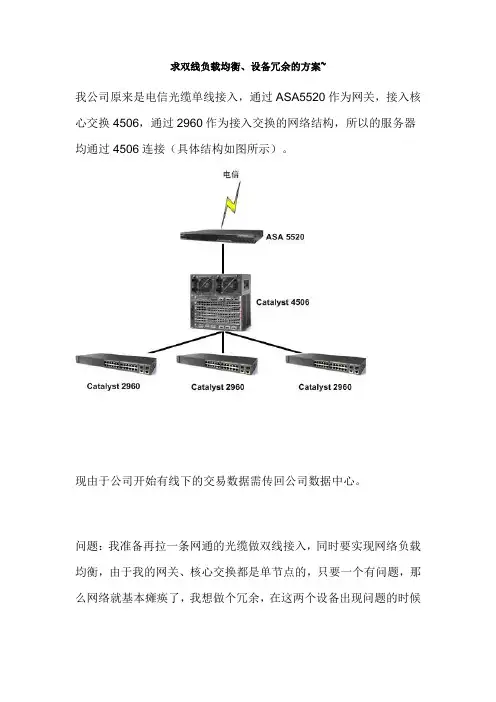
求双线负载均衡、设备冗余的方案~
我公司原来是电信光缆单线接入,通过ASA5520作为网关,接入核心交换4506,通过2960作为接入交换的网络结构,所以的服务器均通过4506连接(具体结构如图所示)。
现由于公司开始有线下的交易数据需传回公司数据中心。
问题:我准备再拉一条网通的光缆做双线接入,同时要实现网络负载均衡,由于我的网关、核心交换都是单节点的,只要一个有问题,那么网络就基本瘫痪了,我想做个冗余,在这两个设备出现问题的时候
能自动切换到备用设备上继续工作,请问该如何实施呢?需要添置什么设备?请问有实施方案推荐给我学习学习吗?
由于我是新手,请各位不吝指教。
看了各位的回答,很精彩也很感谢!下面我把一个厂商出的方案的拓扑给发上来,其中的上网行为管理设备和VPN设备是我公司要求的,因为我希望对内网的上网行为进行管控,以及让线下的客户通过VPN接入,请大家给给点建议!!!
方案1:
方案2:
双设备。
核心交换机采用HSRP负载分担,,,ASA采用 FAILOVER技术。
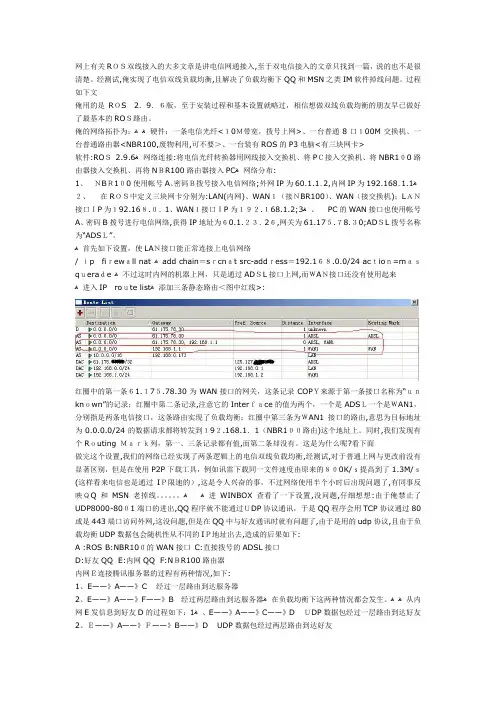
网上有关ROS双线接入的大多文章是讲电信网通接入,至于双电信接入的文章只找到一篇,说的也不是很清楚。
经测试,俺实现了电信双线负载均衡,且解决了负载均衡下QQ和MSN之类IM软件掉线问题。
过程如下文俺用的是ROS2.9.6版,至于安装过程和基本设置就略过,相信想做双线负载均衡的朋友早已做好了最基本的ROS路由。
俺的网络拓扑为:ﻫﻫ硬件:一条电信光纤<10M带宽,拨号上网>、一台普通8口100M交换机、一台普通路由器<NBR100,废物利用,可不要>、一台装有ROS的P3电脑<有三块网卡>软件:ROS2.9.6ﻫ网络连接:将电信光纤转换器用网线接入交换机、将PC接入交换机、将NBR100路由器接入交换机、再将NBR100路由器接入PCﻫ网络分布:1、NBR100使用帐号A、密码B拨号接入电信网络;外网IP为60.1.1.2,内网IP为192.168.1.1ﻫ2、在ROS中定义三块网卡分别为:LAN(内网)、WAN1(接NBR100)、WAN(接交换机);LAN3、 PC的WAN接口也使用帐号接口IP为192.168.0.1、WAN1接口IP为192.168.1.2;ﻫA、密码B拨号进行电信网络,获得IP地址为60.1.23.26,网关为61.175.78.30;ADSL拨号名称为“ADSL”。
ﻫ首先如下设置,使LAN接口能正常连接上电信网络/ ip firewall nat ﻫadd chain=srcnat src-address=192.168.0.0/24 action=masquerade ﻫ不过这时内网的机器上网,只是通过ADSL接口上网,而WAN接口还没有使用起来ﻫ进入IP route listﻫ添加三条静态路由<图中红线>:红圈中的第一条61.175.78.30为WAN接口的网关,这条记录COPY来源于第一条接口名称为“unknown”的记录;红圈中第二条记录,注意它的Interface的值为两个,一个是ADSL一个是WAN1,分别指是两条电信接口,这条路由实现了负载均衡;红圈中第三条为WAN1接口的路由,意思为目标地址为0.0.0.0/24的数据请求都将转发到192.168.1.1(NBR100路由)这个地址上。

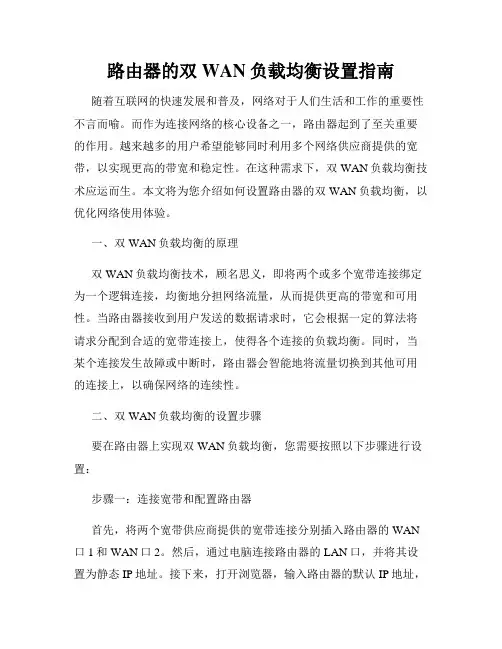
路由器的双WAN负载均衡设置指南随着互联网的快速发展和普及,网络对于人们生活和工作的重要性不言而喻。
而作为连接网络的核心设备之一,路由器起到了至关重要的作用。
越来越多的用户希望能够同时利用多个网络供应商提供的宽带,以实现更高的带宽和稳定性。
在这种需求下,双WAN负载均衡技术应运而生。
本文将为您介绍如何设置路由器的双WAN负载均衡,以优化网络使用体验。
一、双WAN负载均衡的原理双WAN负载均衡技术,顾名思义,即将两个或多个宽带连接绑定为一个逻辑连接,均衡地分担网络流量,从而提供更高的带宽和可用性。
当路由器接收到用户发送的数据请求时,它会根据一定的算法将请求分配到合适的宽带连接上,使得各个连接的负载均衡。
同时,当某个连接发生故障或中断时,路由器会智能地将流量切换到其他可用的连接上,以确保网络的连续性。
二、双WAN负载均衡的设置步骤要在路由器上实现双WAN负载均衡,您需要按照以下步骤进行设置:步骤一:连接宽带和配置路由器首先,将两个宽带供应商提供的宽带连接分别插入路由器的WAN 口1和WAN口2。
然后,通过电脑连接路由器的LAN口,并将其设置为静态IP地址。
接下来,打开浏览器,输入路由器的默认IP地址,进入路由器的管理界面。
根据路由器的品牌和型号,登录账号和密码可能会有所不同。
步骤二:启用双WAN负载均衡功能在路由器的管理界面中,找到“网络设置”或类似的选项。
在此页面上,您应该能够找到双WAN负载均衡的设置选项。
根据路由器的不同,该选项可能存在于“负载均衡”、“WAN设置”或其他类似的菜单中。
找到该选项后,将其启用,并保存设置。
步骤三:配置负载均衡算法和策略在启用双WAN负载均衡功能后,您需要选择适合您网络情况的负载均衡算法和策略。
常见的负载均衡算法包括轮询、加权轮询、最小连接和最小负载等。
根据您的需求和网络环境选择合适的算法。
此外,您还可以基于应用程序或服务来制定负载均衡策略,例如通过端口或IP地址来分配流量。
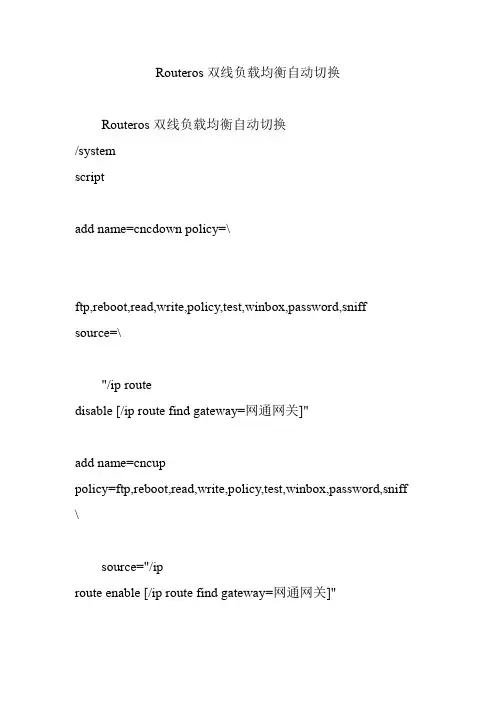
Routeros双线负载均衡自动切换Routeros双线负载均衡自动切换/systemscriptadd name=cncdown policy=\ftp,reboot,read,write,policy,test,winbox,password,sniff source=\"/ip routedisable [/ip route find gateway=网通网关]"add name=cncuppolicy=ftp,reboot,read,write,policy,test,winbox,password,sniff \source="/iproute enable [/ip route find gateway=网通网关]"add name=dxdown policy=\ftp,reboot,read,write,policy,test,winbox,password,sniff source=\"/ip routeset [/ip route find comment=tel] gateway=电信网关"add name=dxuppolicy=ftp,reboot,read,write,policy,test,winbox,password,sniff \source="/iproute set [/ip route find comment=tel] gateway=电信网关;\\n\\n/ip routeset [/ip route find comment=tel] disable=no;"/tool netwatch add host=电信网关timeout=1s interval=5sup-script=dxupdown-script=dxdown/tool netwatch add host=网通网关timeout=1s interval=5sup-script=cncupdown-script=cncdown-------------------------------------------------------------------------------------------------#以上信息剪贴到终端即可#更详细:#电信或网通双线之一掉线自动切换的功能实现#首先,需要配制netwatch检测功能,#左侧tools->netwatch,+号,HOST添电信的网关,UP中添dxup,DOWN中添dxdown,OK,#同样再添加网通的网关,和cncup,cncdown.#然后添加执行的脚本文件,下面的这个是我自己用的,差点,不过能用就好..呵呵....#注意,我是在routerlist中电信0.0.0.0/0做了comment注释为tel.#切换的原理是#dxup 修改comment为tel的项的gateway为电信(电信可用时默认0.0.0.0/0为电信网关)#dxdown 修改comment为tel的项gateway为网通(电信不可用修改0.0.0.0/0为网通)#cncup 启用所有gateway为网通的项(当网通可用进行路由选择~)#cncdown 禁用所有gateway 为网通的项~ (当网通不可用走默认线路不经过选择)---------------------------------------------------------------------------------------------------下面是2.X的请分开复制-----------------------------------------------------------------------------------------------------ROS双线负载均衡自动切换/ system scriptadd name="dxup" source="/ip route set \[/ip route find comment=tel\] gateway=电信网关;\n\n/ip route set \[/ip route findcomment=tel\] disable=no;"policy=ftp,reboot,read,write,policy,test,winbox,passwordadd name="cncup" source="/ip route enable \[/ip route find gateway=网通网关\]"policy=ftp,reboot,read,write,policy,test,winbox,passwordadd name="dxdown" source="/ip route set \[/ip route find comment=tel\] gateway=网通网关"policy=ftp,reboot,read,write,policy,test,winbox,passwordadd name="cncdown" source="/ip route disable \[/ip route find gateway=网通网关\]"policy=ftp,reboot,read,write,policy,test,winbox,password/tool netwatch add host=电信网关timeout=1s interval=5sup-script=dxupdown-script=dxdown/tool netwatch add host=网通网关timeout=1s interval=5sup-script=cncupdown-script=cncdown更详细:电信或网通双线之一掉线自动切换的功能实现首先,需要配制netwatch检测功能,左侧tools->netwatch,+号,HOST添电信的网关,UP中添dxup,DOWN中添dxdown,OK,同样再添加网通的网关,和cncup,cncdown.然后添加执行的脚本文件,下面的这个是我自己用的,差点,不过能用就好..呵呵....将红字部分添上自己的网关,注意,我是在router list中电信0.0.0.0/0做了comment注释为tel./ system scriptadd name="dxup" source="/ip route set \[/ip route find comment=tel\] \gateway=电信网关;\n/ip route set \[/ip route find comment=tel\] \disable=no;"policy=ftp,reboot,read,write,policy,test,winbox,passwordadd name="cncup" source="/ip route enable \[/ip route find \gateway=网通网关\]" \policy=ftp,reboot,read,write,policy,test,winbox,passwordadd name="dxdown" source="/ip route set \[/ip route findcomment=tel\] \gateway=网通网关" \policy=ftp,reboot,read,write,policy,test,winbox,passwordadd name="cncdown" source="/ip route disable \[/ip route find \gateway=网通网关\]" \policy=ftp,reboot,read,write,policy,test,winbox,password在new terminal 中右键paste回车就可以了~~切换的原理是dxup 修改comment为tel的项的gateway为电信(电信可用时默认0.0.0.0/0为电信网关)dxdown 修改comment为tel的项gateway为网通(电信不可用修改0.0.0.0/0为网通)cncup 启用所有gateway为网通的项(当网通可用进行路由选择~)cncdown 禁用所有gateway 为网通的项~ (当网通不可用走默认线路不经过选择)。
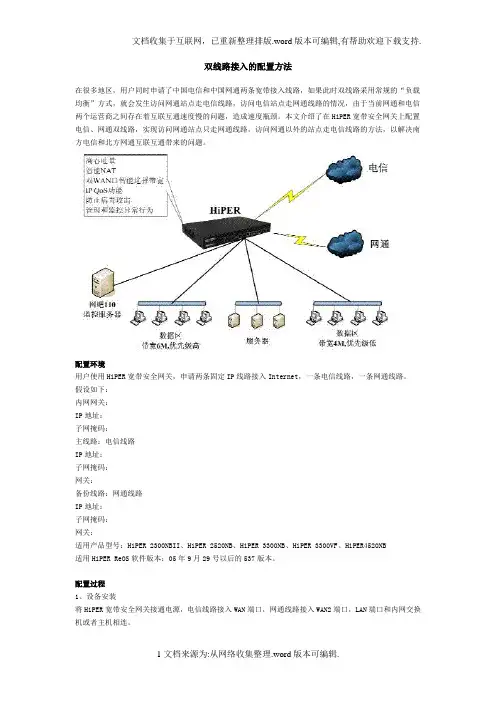
双线路接入的配置方法在很多地区,用户同时申请了中国电信和中国网通两条宽带接入线路,如果此时双线路采用常规的“负载均衡”方式,就会发生访问网通站点走电信线路,访问电信站点走网通线路的情况,由于当前网通和电信两个运营商之间存在着互联互通速度慢的问题,造成速度瓶颈。
本文介绍了在HiPER宽带安全网关上配置电信、网通双线路,实现访问网通站点只走网通线路,访问网通以外的站点走电信线路的方法,以解决南方电信和北方网通互联互通带来的问题。
配置环境用户使用HiPER宽带安全网关,申请两条固定IP线路接入Internet,一条电信线路,一条网通线路。
假设如下:内网网关:IP地址:子网掩码:主线路:电信线路IP地址:子网掩码:网关:备份线路:网通线路IP地址:子网掩码:网关:适用产品型号:HiPER 2300NBII、HiPER 2520NB、HiPER 3300NB、HiPER 3300VF、HiPER4520NB适用HiPER ReOS软件版本:05年9月29号以后的537版本。
配置过程1、设备安装将HiPER宽带安全网关接通电源,电信线路接入WAN端口,网通线路接入WAN2端口,LAN端口和内网交换机或者主机相连。
2、策略路由器配置。
方法一:直接在WEB中导入策略路由表(适用于ReOS 6.0及之后版本)在高级配置-路由配置中,直接导入预定义的网通策略路由。
如下图。
方法二:软件生成网通路由(适用于所有版本)使用“网通路由配置生成”软件生成网通路由配置文件。
(下载页面:.cn/downloadcenter.php?filetypeid=6&productmodelid=-1)网关IP地址:填入网通线路的网关绑定连接名:选择eth3单击“生成路由配置”,在“网通路由配置生成”软件所在目录生成名称为“艾泰路由配置”的文本文件。
如下图:3、将网通路由导入HiPER宽带安全网关登录HiPER宽带安全网关的Web管理界面,在WebUI管理界面-系统管理-配置管理-恢复配置,单击“浏览”找到上一步生成的“艾泰路由配置”的文件,单击“加载”。
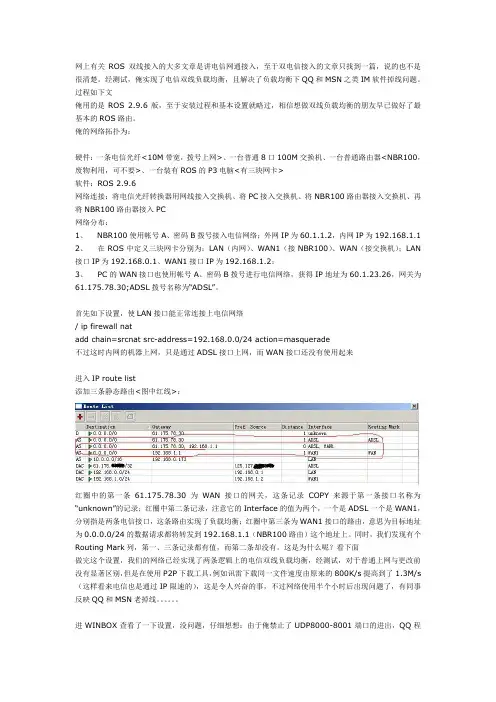
网上有关ROS双线接入的大多文章是讲电信网通接入,至于双电信接入的文章只找到一篇,说的也不是很清楚。
经测试,俺实现了电信双线负载均衡,且解决了负载均衡下QQ和MSN之类IM软件掉线问题。
过程如下文俺用的是ROS 2.9.6版,至于安装过程和基本设置就略过,相信想做双线负载均衡的朋友早已做好了最基本的ROS路由。
俺的网络拓扑为:硬件:一条电信光纤<10M带宽,拨号上网>、一台普通8口100M交换机、一台普通路由器<NBR100,废物利用,可不要>、一台装有ROS的P3电脑<有三块网卡>软件:ROS 2.9.6网络连接:将电信光纤转换器用网线接入交换机、将PC接入交换机、将NBR100路由器接入交换机、再将NBR100路由器接入PC网络分布:1、 NBR100使用帐号A、密码B拨号接入电信网络;外网IP为60.1.1.2,内网IP为192.168.1.12、在ROS中定义三块网卡分别为:LAN(内网)、WAN1(接NBR100)、WAN(接交换机);LAN 接口IP为192.168.0.1、WAN1接口IP为192.168.1.2;3、 PC的WAN接口也使用帐号A、密码B拨号进行电信网络,获得IP地址为60.1.23.26,网关为61.175.78.30;ADSL拨号名称为“ADSL”。
首先如下设置,使LAN接口能正常连接上电信网络/ ip firewall natadd chain=srcnat src-address=192.168.0.0/24 action=masquerade不过这时内网的机器上网,只是通过ADSL接口上网,而WAN接口还没有使用起来进入IP route list添加三条静态路由<图中红线>:红圈中的第一条61.175.78.30为WAN接口的网关,这条记录COPY来源于第一条接口名称为“unknown”的记录;红圈中第二条记录,注意它的Interface的值为两个,一个是ADSL一个是WAN1,分别指是两条电信接口,这条路由实现了负载均衡;红圈中第三条为WAN1接口的路由,意思为目标地址为0.0.0.0/24的数据请求都将转发到192.168.1.1(NBR100路由)这个地址上。

双WAN口接入负载均衡和流量分配最优化飞鱼星新推出的VOLANS-4150+ 宽带路由器提供了双W AN口功能,该功能是专为满足企业、小区、网吧等大中型局域网共享上网需求而设计的,它提供了一套完整的INTERNET冲浪以及资源共享的解决方案。
VOLANS-4150+ 配备了两个W AN口及四个LAN口,通过双W AN口方式支持双线路接入,通过捆绑不同ISP的宽带线路,能够真正的做到负载均衡和流量分配最优化,尤其对于同时拥有网通、电信双光纤的客户是一个极佳的选择!它的强大功能主要有以下几点:一、断网自动切换,灾难性自救功能下面以乐山网吧一例,来看看它的强大功能:为配合乐山电信给网吧配备的一条光纤一条ADSL的方案,飞鱼星4150可以实现线路备份的功能。
当电信的光纤出现问题断了,路由器在3秒之内自动切换到ADSL上,光纤恢复后3秒内在自动切换回光纤,网吧用户几乎感觉不到断网,电信提供的ADSL作到了自动备份,不需要人为去改动,方便维护。
如图所示:灾难性自救,保证线路稳定(图1)使用双WAN口路由器可以申请两条线路,这两条线路还可以是不同运营商的,例如一条中国电信的ADSL,一条网通的10M以太网,就能在某个ISP、某条电缆、某个Modem出现故障时,把数据流量重新分配到没有故障的口上,整个网络不会中断。
而且不同的ISP服务商所提供的服务也有着区别,在网通和电信之间有着不同的游戏服务器。
对于网吧来说,大多数游戏服务器都在网通的主干网上,而大多数的下载主要落在电信主干网上,所以申请双线路是网吧的重要选择。
比如,在网通主干网上的游戏有奇迹、天堂、决战、石器时代等多款热门游戏,还有网通马上要运营的韩国大型游戏等。
中国网通今年已将网游作为重点发展项目,这些因素对于网通线路接入网吧客户群有很大帮助。
其次,网通干网质量高、服务好也是吸引网吧客户的有利因素。
在网吧上网,网速成为顾客最为关心的一个问题。
大量的下载集中在电信的线路上,导致网络游戏运行不畅,严重的影响了网吧的生意,双鱼星的双线互通就很好的解决了这个问题。
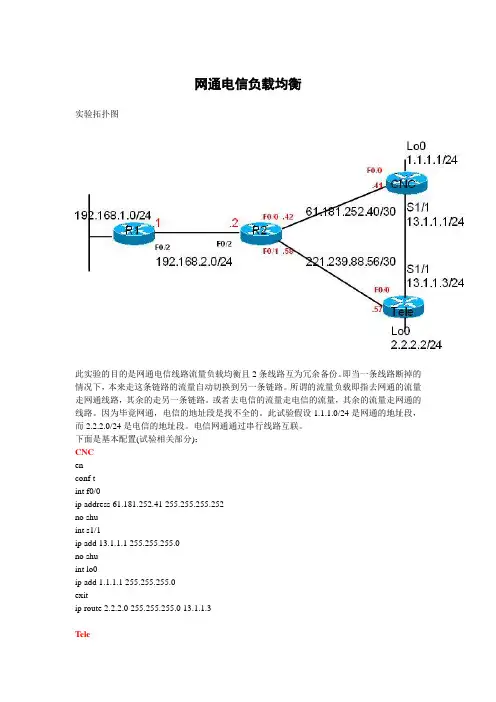

双线接入以及流量均衡配置首先按照随机附送的说明书,设置好内网电脑的IP地址,然后登陆进路由器WEB管理页面。
因这里详细讲述的是拨号,故如何连线、设置IP地址以及如何登陆WEB页面等问题,请参考说明书相应章节。
首先点击路由器管理页面左侧的“WAN设置”>“W AN接入”。
因采用多线接入,故“接口工作模式”需要设置,如果双线接入则选择双WAN口模式,依次类推。
然后点击“WAN1设置”,进入WAN1拨号设置。
点击“WAN2设置”,进入WAN2设置,依次类推。
例:A网吧采用双线接入,WAN1口接网通的光纤,WAN2口接电信的ADSL。
电信与网通提供的参数如下:网通光纤参数:IP地址:66.66.66.65子网掩码:255.255.255.252网关:66.66.66.66DNS为:66.66.88.88副DNS为:66.66.66.89线路带宽为20M。
电信的ADSL的参数如下:用户名为:abcd密码为:123456线路带宽为4M。
一、拨号配置配置如下:点击“WAN设置”>“WAN接入”>“工作模式”。
选择“双WAN口模式”。
点击“WAN设置”>“WAN接入”>“WAN1”。
WAN工作模式:NA T模式。
接入方式:静态IP地址(手工指定)。
IP地址:66.66.66.65。
子网掩码:255.255.255.252。
网关地址:66.66.66.66。
主DNS服务器:66.66.88.88。
副DNS服务器:66.66.88.89。
透明桥模式关联:不选。
点击“提交”即可。
点击“WAN设置”>“WAN接入”>“WAN2”。
WAN工作模式:NA T模式。
接入方式:PPPoE虚拟拨号方式。
PPPoE用户名:adcd。
PPPoE密码:123456。
点击“提交”即可拨号即完成。
如果遇到拨号问题。
请参照如下步骤。
1、如果网络服务商(如电信)提供了服务名,则“服务名”需填入相应服务名。
针对实现电信网通双线路共用,一般来说,有以下三个方案:1租用双线路IDC机房,利用IDC机房自身的线路优势,实现电信网通双线互联。
并且省时省力,技术和维护方面可以全全交给IDC机房,但相对来说,双线IDC机房的租用费用偏高,而且网络信息的改变(比如相关端口的IP 地址的更迭)并不能立即实时得响应,对于追求0宕机容忍的高可用性需求不能满足。
2在整个网络拓扑的前段增加一台双W AN口(或多W AN口)路由器,以实现电信网通双线互联。
双W AN口路由器都自带线路负载均衡技术,可根据线路情况自动选择最优线路;不同ISP数据流选择对应W AN口线路传输。
此外,除包含所有宽带路由器常见功能外,还支持攻击防护、基于IP的QoS、单机连接数控制、IP与MAC绑定等功能。
而且基本都提供全中文WEB配置界面,使得配置及后期的维护可以自给自足。
如果原来的网络拓扑中已有路由器的话,更能够直接替代之,原来的设备也可以用于其他方面,节约了成本。
3对于只有一台设备需要电信网通双线共用(比如家庭宽带用户),则可以直接更改PC的网关和路由指向,这种方法最为简便,不需要添加任何设备或额外的支出。
但是缺点首先在于此台PC需要拥有双网卡,才能连接电信和网通的双线;然后直接在PC上配置网关、调整路由指向对于普通用户有一定的难度;最后,普通PC的高可用性不及专业路由或者专业IDC机房的服务器,所以这种方案并不适用于企业,或需要24*7运用的设备中。
综上所述,根据贵公司实际情况,建议使用第二种方案,在网络拓扑的前段增加一台双W AN口的路由器,既比由双线IDC机房托管经济,又可以实现高可
用性、高稳定性。
设置路由器的双WAN负载均衡在现代网络环境中,为了满足多设备的高速稳定上网需求,不少家庭或企业网络中使用了路由器,并且越来越多的路由器支持双WAN口,以实现负载均衡,提高网络性能和可靠性。
本文将介绍如何设置路由器的双WAN负载均衡,以优化网络连接。
一、什么是双WAN负载均衡双WAN负载均衡是指将路由器的两个WAN口连接到不同的宽带线路上,并通过智能分流算法将网络流量平均分配到这两个线路上,以实现负载均衡。
通过双WAN负载均衡,可以同时利用两个宽带线路的带宽,提高上网速度和可用性,同时还可以避免单一宽带线路的故障导致整个网络中断。
二、选择适合的路由器要实现双WAN负载均衡,首先需要选择一款支持该功能的路由器。
市面上有很多品牌和型号可供选择,建议选择品牌可靠、性能稳定的产品,以确保网络连接的稳定性和可靠性。
在购买时,需要注意确认路由器是否支持双WAN口,并对负载均衡进行了成熟的优化和支持。
三、连接和配置双WAN口当购买到适合的路由器后,需要将两个WAN口分别连接到两个宽带线路上。
确保线路稳定并正常工作后,进入路由器的配置页面进行设置。
首先,登录路由器管理界面,在网络设置或WAN口设置页面中找到双WAN设置选项。
根据路由器的不同品牌和型号,这个选项可能会有所差异。
其次,选择启用双WAN口,并设置优先级。
一般来说,我们可以将两个WAN口的优先级都设置为相同,以实现负载均衡的效果。
设置优先级时,可以根据实际需求进行调整。
接着,选择负载均衡算法。
常用的负载均衡算法包括基于源IP地址、目标IP地址、源端口和目标端口的负载均衡算法等。
可以根据实际情况选择合适的算法,以达到最佳的负载均衡效果。
最后,保存设置并重启路由器。
等待路由器重新启动后,双WAN负载均衡就成功设置了。
四、验证双WAN负载均衡完成双WAN负载均衡设置后,我们可以进行验证,确保设置生效并达到预期的效果。
首先,使用多个设备同时连接路由器,并进行网速测试。
如何设置双WAN负载均衡在网络连接中,负载均衡是一种常见的技术,可以通过同时使用多个宽带连接来提高整体的网络性能和可靠性。
而双WAN负载均衡是其中一种常见的架构,本文将介绍如何设置双WAN负载均衡的步骤和注意事项。
一、双WAN负载均衡的基本原理双WAN负载均衡是一种通过同时使用两个或以上的广域网接口来实现网络负载分担和容错的技术,其中WAN代表广域网。
在该架构中,两个广域网接口通过一定的算法和配置来均衡地分担网络数据的传输负载,同时提高网络的可靠性和稳定性。
二、双WAN负载均衡的设置步骤1.选择合适的硬件设备:在部署双WAN负载均衡之前,首先需要选择合适的硬件设备,通常是一台能够支持多个广域网接口并具备负载均衡功能的路由器。
可以根据实际情况选择不同厂商和型号的设备。
2.连接广域网接口:将两个或以上的广域网接口连接到路由器的WAN口,确保连接正常并获得了IP地址。
3.配置网络接口:在路由器的控制台中,进入网络接口的配置页面,配置每个广域网接口的IP地址、子网掩码、网关和DNS信息。
确保每个接口的配置正确,并能够正常通信。
4.配置负载均衡算法:在路由器的控制台中,进入负载均衡的配置页面,选择合适的负载均衡算法。
常见的算法包括基于连接数、基于带宽、基于响应时间等。
根据实际情况选择合适的算法,并进行相应的配置。
5.配置策略路由:在路由器的控制台中,进入策略路由的配置页面,配置双WAN负载均衡的策略。
策略路由可以根据源IP地址、目标IP地址、源端口、目标端口等条件来指定数据包的路由方式。
根据实际需求配置相应的策略,确保网络流量能够按照设定的负载均衡算法进行分担。
6.测试和优化:配置完成后,进行网络连接测试,确保双WAN负载均衡正常工作。
如果发现问题或者性能不理想,可以根据实际情况进行调整和优化。
三、双WAN负载均衡的注意事项1.带宽要求:在选择双WAN负载均衡的方案时,需要确保两个或以上的广域网接口的带宽能够满足实际需求。
步骤一:参数配置
1、设置路由器为双WAN口模式(TL-WVR300默认双WAN口,无须更改)
接口设置>>WAN口模式:“WAN口模式”选择为“双WAN口”保存。
设置完成后,路由器前面板上前两个接口(从左到右)为路由器的两个WAN口。
2、设置WAN口网络参数以及上下行带宽
接口设置>>WAN口设置:“WAN1设置”与“WAN2设置”处设置WAN口网络参数以及该线路的上下行带宽值。
步骤二:均衡配置
1、启用智能均衡
流量均衡>>综合设置页面:启用“特殊应用程序选路功能”与“智能均衡”
2、启用ISP选路功能
流量均衡>>ISP选路页面:启用“ISP选路功能”。
TL-ER5120内嵌了ISP数据库,启用ISP选路功能后,访问电信站点的流量由电信线路转发,访问网通站点的流量由网通线路转发,可以提高访问速度。
至此,全部配置已经完成,完美解决电信网通之间的访问瓶颈。
适用于TL-ER6120 V1.0、TL-ER5120 V1.0、TL-ER5520G V1.0、TL-R483 V3.0、TL-R478+ V5.0、TL-WVR300 V1.0。